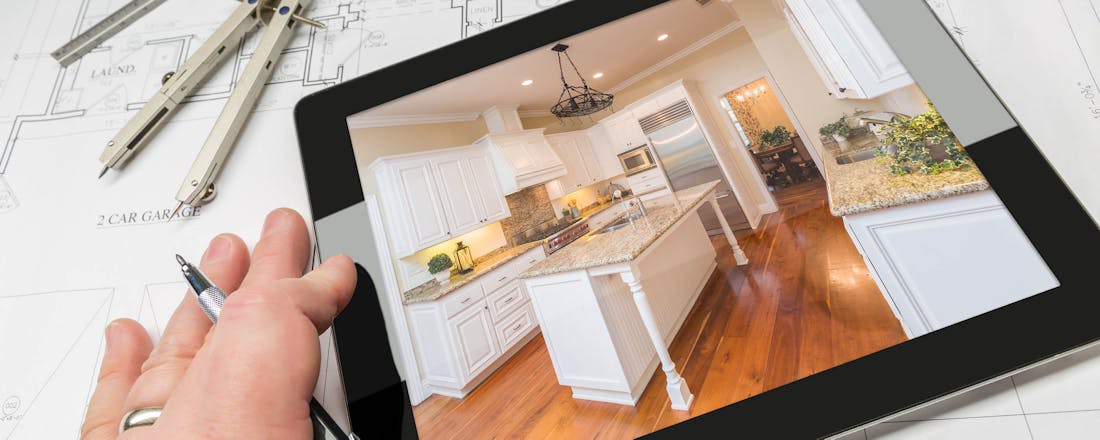Browseronafhankelijk je favorieten beheren
Zoek je een mogelijkheid om interessante artikelen die je op internet tegenkomt te bewaren en te organiseren, waarbij ook de originele content wordt opgeslagen, voor het geval de pagina verdwijnt? Dat kan met het toegankelijke Linkwarden. Er is een betaalde clouddienst, maar je kunt het pakket ook eenvoudig en volledig gratis op een eigen server installeren en gebruiken.
In dit artikel laten we zien hoe je Linkwarden op een server installeert en daarna de interessante artikelen die je op internet tegenkomt kunt opslaan en organiseren.
- Installeer Linkwarden via Docker
- Kloon Linkwarden met Git naar je server
- Maak een account aan voor Linkwarden
- Sla je eerste links op
- Of voeg ze toe via de Linkwarden-extensie
- Werk samen door een collectie met verzamelde links met anderen te delen
Ook interessant: Al je favoriete sites binnen handbereik met Symbaloo
Je kunt favorieten natuurlijk in je browser bewaren en beheren, en vaak ook synchroniseren op basis van een account, zodat je ook op een ander systeem dezelfde favorieten hebt. Dit heeft in de praktijk wel wat beperkingen. Zo ben je gebonden aan die ene browser, zoals Chrome of Firefox. Ook zijn de mogelijkheden voor het organiseren van je favorieten beperkt en kun je je verzameling niet echt delen met anderen.
Linkwarden neemt veel van deze beperkingen weg. Je kunt hierin niet alleen je favoriete links bewaren, maar ze ook organiseren via collecties en tags. Bovendien wordt automatisch een kopie van elke pagina gemaakt als schermafbeelding en pdf-bestand, zodat de content ook nog toegankelijk blijft als deze online niet meer beschikbaar is. Dit helpt bij Link Rot (zie kader ‘Link Rot: veel (oude) webpagina’s verwijderen’). Het toevoegen van favorieten kan handmatig, maar ook via een browserextensie. Linkwarden maakt het bovendien mogelijk om samen te werken met andere gebruikers door de mogelijkheid een collectie te delen. Per gebruiker kun je instellen welke rechten zij hebben. Je kunt de software volledig zelf hosten. De systeemeisen zijn bescheiden. Wil je dat liever niet, dan is er ook een clouddienst beschikbaar (3 dollar per maand per gebruiker). Functioneel zijn er overigens geen verschillen tussen de zelf gehoste versie en de clouddienst. Wel geeft die laatste recht op support en hoef je natuurlijk geen tijd te spenderen aan installatie en onderhoud. Al blijkt dit alles relatief eenvoudig, zoals je in dit artikel zult zien.
Link Rot: veel (oude) webpagina’s verdwijnen Je bent vast weleens tegen een 404-foutmelding aangelopen. Het is een van de statuscodes van het http-protocol, waarmee wordt aangegeven dat de bewuste pagina niet is gevonden. Pagina’s verdwijnen nog sneller van internet dan het ijs op de Noordpool. Dit wordt met een mooi woord Link Rot genoemd. Hoewel niet geheel verrassend, hangt het er vooral van af hoe oud een link is. Dit blijkt uit een onderzoek door de Harvard Universiteit in 2021. Van links uit 2018 was 6 procent ‘dood’, voor links uit 1998 lag dit percentage op 72 procent.
Een dode link is vooral vervelend, bijvoorbeeld als je net dat ene unieke recept voor brownies hebt gevonden, tussen de bijna 10 miljoen andere resultaten van Google. Gelukkig kun je relatief eenvoudig zelf een kopie van een webpagina als back-up maken, bijvoorbeeld met Linkwarden.
Op het web wordt ook voor heel veel pagina’s een archief bijgehouden, te vinden op www.archive.org/web. Er zijn in de loop van de tijd al 839 miljard webpagina’s opgeslagen in de zogeheten ‘Wayback Machine’. Je hoeft alleen de volledige link naar de pagina in te voeren. Er zijn ook andere initiatieven, zoals Perma.cc, dat permanente versies van websites opslaat voor onderzoeksdoeleinden.
1 Benodigdheden
Linkwarden is nog relatief nieuw: de eerste versie zag in juli 2023 het licht. Sindsdien verschenen er regelmatig updates. Voor dit artikel maken we gebruik van versie 2.4. Vooral het design is daarin verder verbeterd. De meest gangbare manier om Linkwarden te installeren is via Docker en Docker Compose (dat standaard deel uitmaakt van Docker). Wij gebruiken we een server met Ubuntu 22.04. Voor de installatie van Docker binnen dit besturingssysteem kun je onder meer een tutorial-pagina van DigitalOcean raadplegen. Naast Docker is ook Git nodig, dat je eenvoudig toevoegt met apt install git. In dit artikel bespreken we een standaardinstallatie. Voor aanvullende informatie verwijzen we je graag naar de GitHub-pagina, de officiële documentatie en de website. Voor details over de laatste versies raden we je aan om ook de blog in de gaten te houden.
Nog geen server in huis?
Er is genoeg keuze bij bolOf bouw je eigen energiezuinige server: Efficiënt en kostenbesparend: zo bouw je je eigen energiezuinige server
Via de GitHub-pagina kun je op de hoogte blijven van de vorderingen.
2 Installatie
Om te beginnen ‘klonen’ we met Git het Linkwarden-project in een schone map op de server:
git clone https://github.com/linkwarden/linkwarden.gitBestudeer eventueel het bestand docker-compose.yml met details over de gebruikte containers en instellingen. De belangrijkste opties worden in de vorm van omgevingsvariabelen uit een .env-bestand gehaald. Maak daarom eerst dit bestand met nano .env en zet daarin de onderstaande regels. Op de plek van wachtwoord vul je een uniek wachtwoord in.
NEXTAUTH_SECRET=wachtwoordNEXTAUTH_URL=http://localhost:3000POSTGRES_PASSWORD=wachtwoordStart de container met docker compose up. Op sommige systemen is dat docker-compose up (met een streepje ertussen). Als alles goed is gegaan, kun je de container sluiten met Ctrl+C en vervolgens op de achtergrond starten met docker compose up -d. Kom je ergens niet uit, raadpleeg dan de documentatie. Onder het kopje Self Hosting vind je details voor het zelf hosten van Linkwarden.
Bestudeer eventueel het docker-compose.yml-bestand dat Linkwarden gebruikt.
3 Account maken
Na de installatie van Linkwarden kun je inloggen op het ip-adres van het bewuste systeem met poortnummer 3000. In ons voorbeeld is dat http://10.0.10.24:3000. De eerste keer zul je een account moeten maken via de optie Sign Up. Ook andere gebruikers kunnen zich registreren. Wil je op een later moment de registratie uitzetten, dan kun je de onderstaande regel aan het eerder genoemde .env-bestand toevoegen:
NEXT_PUBLIC_DISABLE_REGISTRATION=trueNa het maken van wijzigingen is het nodig om Linkwarden te stoppen met docker compose down. Daarna kun je de toepassing weer starten met docker compose up -d.
Na de installatie kun je inloggen of een nieuw account registreren.
4 Link toevoegen
Na het inloggen kom je op je dashboard waar je je favorieten kunt beheren. We voegen om te beginnen meteen een eerste link toe via de optie Add New Link. Je kunt hierbij een bestaande collectie kiezen of een nieuwe collectie maken. Een collectie kun je zien als een folder of verzameling. Een link kan maar in één collectie worden opgenomen, maar je kunt er wel meerdere tags aan toevoegen. Als voorbeeld maken we de collectie Recepten en voegen we enkele beschrijvende trefwoorden, ofwel tags toe, in dit voorbeeld Ontbijt en Havermout. Optioneel kun je ook een naam invullen en een eigen omschrijving.
Je dashboard geeft een overzicht van alle bookmarks.
5 Dashboard
Na het toevoegen van een eerste link zal de navigatie snel duidelijker worden. Linksboven zie je een knop om naar je dashboard te gaan en knoppen om door alle links, gepinde links of collecties te bladeren. In het paneel links zie je de gemaakte collecties en tags. Die kun je uiteraard als ingang gebruiken. Ook zie je hier hoeveel links, collecties en tags er zijn gemaakt en zie je zowel de laatst toegevoegde als de gepinde links. Rechtsboven zie je een knop om te wisselen tussen de lichte en donkere modus. Via het plusteken kun je een link of collectie toevoegen. Verder kun je je profiel bekijken, waar je nog enkele voorkeuren kunt instellen en ook favorieten kunt importeren en exporteren (zie kader ‘Favorieten importeren en exporteren’). De bovenbalk bevat verder nog een zoekoptie, waarmee ook de volledige tekst van webpagina’s wordt doorzocht, zodat je nog meer kans hebt om te vinden wat je zoekt.
Je dashboard geeft een overzicht van alle bookmarks.
Favorieten importeren en exporteren Met Linkwarden kun je favorieten importeren en exporteren. Deze optie vind je in je profiel, onder Settings. Dit is vooral heel praktisch als je favorieten wilt importeren vanaf bijvoorbeeld je browser. Hiervoor moet je je favorieten eerst exporteren vanuit je browser als een html-bestand met alle bookmarks.
In Chrome ga je daarvoor naar het menu (de drie puntjes rechtsboven) en kies je Bookmarks en lijsten / Bladwijzerbeheer. Je kunt hier ook rechtstreeks naartoe als je chrome://bookmarks/ als adres invult. Open je op deze pagina het menu (ook weer via de drie puntjes) dan zie je de optie Bookmarks exporteren. Alle favorieten worden daarmee geëxporteerd naar een html-bestand dat je vervolgens kunt importeren in Linkwarden. Alle moderne browsers kunnen exporteren naar ditzelfde formaat, naast Chrome dus ook Edge, Brave, Safari en Firefox.
Linkwarden biedt ook de mogelijkheid om favorieten te importeren én exporteren in een formaat specifiek voor Linkwarden, feitelijk in de vorm van een json-bestand met alle details over de links. Dit kun je gebruiken om eenvoudig een back-up van je favorieten te maken of om de favorieten over te zetten naar een andere installatie van Linkwarden.
Via je profiel kun je favorieten importeren en exporteren.
Lees ook: Met FoxyTab schep je orde in de tabbladenchaos
6 Vastgelegd in archief
Als je bij een bepaalde link het menu opent (via de drie puntjes) zie je nog wat extra opties. Zo kun je de link bewerken, verwijderen of met Pin to Dashboard op je dashboard vastzetten. Je kunt hier ook de gearchiveerde webpagina opvragen, via de optie Preserved Formats. Standaard wordt sinds versie 2.4 elke webpagina gearchiveerd, zonder dat je hier iets voor hoeft te doen. Er wordt zowel een schermafbeelding gemaakt als een pdf-bestand. Je kunt deze bestanden naar keuze openen in je browser of downloaden. In zo’n archief is de bewuste pagina volledig opgenomen. Daardoor heb je dus altijd een kopie van de complete inhoud. Ten slotte kun je via de optie Readable ook het kale artikel als tekst lezen. Merk op dat je een verwijzing ziet naar de laatste snapshot op het eerder genoemde Archive.org.
Voor webpagina’s wordt een schermafbeelding en pdf-bestand opgeslagen.
Al je ordners op één plek bewaren?
Dat doe je in een archiefkast!7 Toevoegen via extensie
In de praktijk zal het vaak handiger zijn om links toe te voegen tijdens het browsen. Hiervoor kun je de extensie gebruiken. De extensie is beschikbaar voor op Chromium gebaseerde browsers zoals Chrome, Brave en Edge en daarnaast ook voor Firefox. Na het toevoegen van de extensie moet je deze eerst configureren. Hierbij voer je het adres van je Linkwarden-installatie in, samen met je e-mailadres en wachtwoord. Als je een interessante link tegenkomt, klik je op het icoontje. Daarna kun je een collectie kiezen en enkele tags toevoegen.
Via de extensie kun je eenvoudig links toevoegen met alle gewenste details.
8 Samenwerken
Linkwarden biedt de mogelijkheid om samen te werken met andere gebruikers. Je kunt ervoor kiezen om een bepaalde collectie publiekelijk te maken. Ook kun je deze delen met enkele specifieke gebruikers die dan meer rechten hebben. Om deze opties in te stellen, open je de collectie en ga je naar het menu (de drie puntjes). Daarna kun je deze publiekelijk maken met een vinkje. Iedereen met de link (in ons voorbeeld http://10.0.10.24:3000/public/collections/1) kan dan de links in de collectie bekijken. In hetzelfde venster kun je ook de namen invullen van de gebruikers die je extra rechten wil geven. Daarna kun je per gebruiker aangeven of de bewuste persoon de collectie alleen mag bekijken (Viewer), mag bijdragen door nieuwe links toe te voegen (Contributor) of volledig beheer over de collectie krijgt (Admin). Met dit laatste komen ook opties als het bewerken en verwijderen van links beschikbaar. Hierdoor kun je dus naast je persoonlijke favorieten ook een collectie met bijvoorbeeld een partner delen.
Je kunt een collectie delen met andere gebruikers of publiekelijk maken.
Ook interessant: Veilige bladwijzers: bescherm je favoriete links met Secure Bookmarks
9 Overige opties
Er zijn voor de liefhebbers nog wat geavanceerdere opties. Zo kun je single sign-on (sso) gebruiken voor autorisatie, om het inloggen te vereenvoudigen. Dit komt er in feite op neer dat je een extern systeem (zoals Facebook, Google of GitHub) gebruikt om gebruikers binnen te laten. Om hier gebruik van te maken, zet je de gewenste details in het bestand met omgevingsvariabelen erbij. Verder is voor Linkwarden een api beschikbaar. Daarmee kun je vanuit andere software je favorieten raadplegen. Zo kun je bijvoorbeeld alle favorieten binnen een bepaalde collectie of met een bepaalde tag opvragen. Details over single sign-on en de api vind je in de Linkwarden-documentatie.
In de handleiding vind je details over onder andere de api.
10 Verbeterpunten
Linkwarden is een handige tool, maar er zijn wel wat verbeterpunten. Zo kan het soms even duren voordat de gearchiveerde versies zijn gemaakt. Ze worden in feite aan een wachtrij toegevoegd en na elkaar verwerkt. We hebben ook gemerkt dat een gearchiveerde versie een enkele keer wordt geplaagd door een opdringerige cookiemelding die de tekst in de weg zit en soms zelfs het archiveren van de webpagina volledig tegenhoudt, waardoor alleen de cookiemelding wordt gearchiveerd. Dit wordt in een toekomstige versie mogelijk opgelost. Ook blijkt dat je een link meer dan één keer kunt toevoegen, wat naar ons idee niet ideaal is. Het alternatieve Raindrop.io (zie kader ‘Raindrop.io’) werkt in dat opzicht wat praktischer. Stel dat je een webpagina met je browser bezoekt die al in je archief staat, dan zie je aan het icoontje van de Raindroip.io-extensie direct dat deze link al bestaat. Via het icoontje kun je dan de bestaande details bekijken of aanpassen. Om te weten te komen wat de plannen voor toekomstige uitbreidingen van Linkwarden zijn, kun je de roadmap bekijken. Een verwijzing hiernaar vind je op de GitHub-pagina van het project.
In de roadmap kun je zien wat de plannen voor toekomstige uitbreidingen zijn.
Raindrop.io Sluit Linkwarden niet helemaal aan bij je wensen? Een goed alternatief is Raindrop.io. Hiermee kun je net als bij Linkwarden je favorieten beheren via je browser en een browserextensie. Bovendien is er een app beschikbaar, onder meer voor Android en iOS. Hoewel je deze software niet zelf kunt hosten, is de clouddienst wel gratis te gebruiken. Qua werking zien we veel overeenkomsten. Je kunt onder andere via de browserextensie een link toevoegen aan Raindrop.io, die je als favoriet kunt markeren, kunt indelen in één of meerdere verzamelingen, en kunt voorzien van een notitie en tags. Ook zijn er opties voor samenwerken. De verzamelingen kun je vergelijken met de collecties in Linkwarden, met het verschil dat er diepere niveaus mogelijk zijn, zoals een verzameling recepten met daarbinnen bijvoorbeeld ontbijt, lunch en diner. De gratis versie is al vrij compleet. Voor extra features kun je upgraden naar de betaalde Pro-versie (32,67 euro per jaar). De betaalde versie bewaart kopieën van webpagina’s en laat je de volledige content van bewaarde webpagina’s doorzoeken. Tevens kun je met Pro herinneringen en notificaties aan links toevoegen.
Met Raindrop.io kun je op een aantrekkelijke wijze je favorieten beheren.
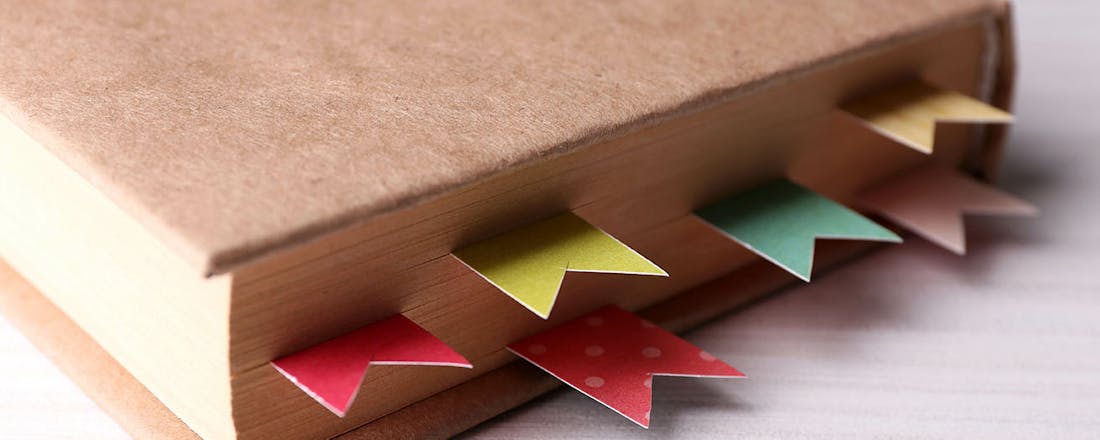

 Vraag aan ChatGPT om een leerplan op te stellen om je te helpen bij het programmeren.
Vraag aan ChatGPT om een leerplan op te stellen om je te helpen bij het programmeren. Via de console van Anthropic kun je een API-sleutel maken.
Via de console van Anthropic kun je een API-sleutel maken.